Потеря пароля от вашей учетной записи Apple может превратить вашу цифровую жизнь в кошмар, поскольку вы рискуете оказаться заблокированным в аккаунте, который используете для управления своими устройствами Apple, лишиться доступа к данным iCloud и возможности управлять подписками на приложения и сервисы.
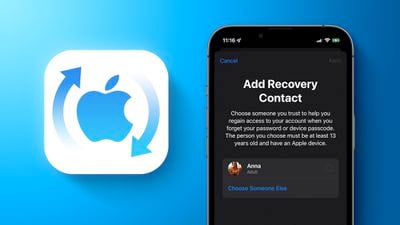
В этом случае Apple не сможет просто сбросить ваш пароль за вас, особенно если у вас включена двухфакторная аутентификация. Настройка ключа восстановления — одно из альтернативных решений, но в таких случаях вы не сможете изменить пароль, если у вас нет доверенного второго устройства в дополнение к ключу восстановления.
Стремясь упростить процесс, Apple позволяет настроить контакт для восстановления учетной записи, который поможет вам всегда иметь доступ к своему аккаунту, даже если вы забудете пароль от учетной записи Apple или код-пароль устройства. Ваш контакт для восстановления — это человек, который может подтвердить вашу личность и помочь вам восстановить доступ к вашей учетной записи и всем вашим данным, если вы когда-либо окажетесь заблокированы.
Кто должен быть моим контактом для восстановления?
Вашим контактом для восстановления должен быть человек, которого вы знаете и которому доверяете, например, член семьи или близкий друг. Ему потребуется собственное устройство iOS с iOS 15 или iPadOS 15 или новее, либо Mac с macOS Monterey или новее, и ему должно быть старше 13 лет. У него также должна быть включена двухфакторная аутентификация для его собственной учетной записи и установлен код-пароль на его устройстве.
Пригласите кого-нибудь стать вашим контактом для восстановления
Примечание: Если вы используете Mac, те же параметры можно найти в Системных настройках ➝ Учетная запись Apple.
- Откройте приложение Настройки на вашем устройстве iOS и нажмите на баннер вашей учетной записи Apple в верхней части главного меню.
- Нажмите Вход и безопасность.

- В разделе «Методы восстановления» нажмите Контакты для восстановления.
- Прочитайте информацию на экране, затем нажмите Добавить контакт для восстановления… и пройдите аутентификацию.

- Выберите контакт для восстановления. Если вы входите в группу Семейного доступа, подходящие контакты появятся в списке. В противном случае нажмите Выбрать другого человека для поиска в ваших контактах.
- Нажмите Далее, и на следующем экране вы сможете отправить выбранному контакту сообщение, информирующее его о том, что вы добавили его в качестве вашего контакта для восстановления. Вы можете отправить сообщение по умолчанию или отредактировать его перед отправкой. Нажмите Отправить, когда будете готовы, затем нажмите Готово.
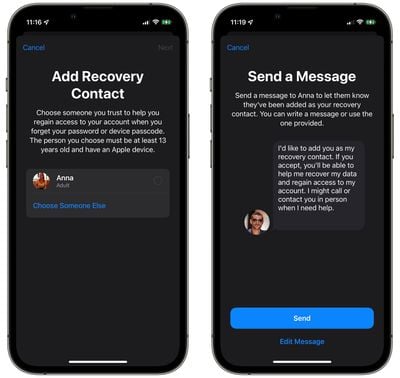
Не забудьте сохранить номер телефона этого человека, чтобы вы могли связаться с ним, если вам потребуется помощь в восстановлении учетной записи.
Помогите кому-либо восстановить доступ к своей учетной записи
Если вы являетесь назначенным контактом для восстановления чьей-либо учетной записи, вот как вы можете им помочь. Сначала им придется подтвердить часть информации своей учетной записи Apple, а затем они свяжутся с вами по телефону или лично. Следующие шаги показывают, как сгенерировать и поделиться кодом восстановления, который они затем смогут ввести на своем устройстве. На Mac те же параметры можно найти в Системных настройках ➝ Учетная запись Apple.
- Откройте приложение Настройки на вашем устройстве iOS и нажмите на баннер вашей учетной записи Apple в верхней части главного меню.
- Нажмите Вход и безопасность ➝ Восстановление учетной записи.
- Нажмите имя вашего контакта, затем нажмите Получить код восстановления.
- Когда ваш друг будет готов, продиктуйте ему код восстановления. После того как он введет его на своем устройстве, он сможет сбросить свой пароль и восстановить доступ к своей учетной записи Apple.
Удалите себя из списка контактов для восстановления
Если вы больше не хотите быть чьим-либо контактом для восстановления, выполните следующие действия на вашем устройстве iOS. На Mac те же параметры можно найти в Системных настройках ➝ Учетная запись Apple.
- Откройте приложение Настройки на вашем устройстве iOS и нажмите на баннер вашей учетной записи Apple в верхней части главного меню.
- Нажмите Вход и безопасность ➝ Восстановление учетной записи.
- В разделе «Восстановление учетной записи для» нажмите имя человека.
- Нажмите Удалить контакт.
После выполнения этих шагов контакт автоматически получит сообщение о том, что вы больше не являетесь его контактом для восстановления учетной записи.
Примечание: Для настройки функции контакта для восстановления все устройства Apple, связанные с вашей учетной записью, должны быть обновлены до iOS 15/iPadOS 15 или новее, либо macOS Monterey или новее. Модели Apple Watch должны быть обновлены до watchOS 8 или новее. Вы не сможете использовать функцию контакта для восстановления, пока не обновите все свои устройства или не удалите их из своей учетной записи Apple.

















